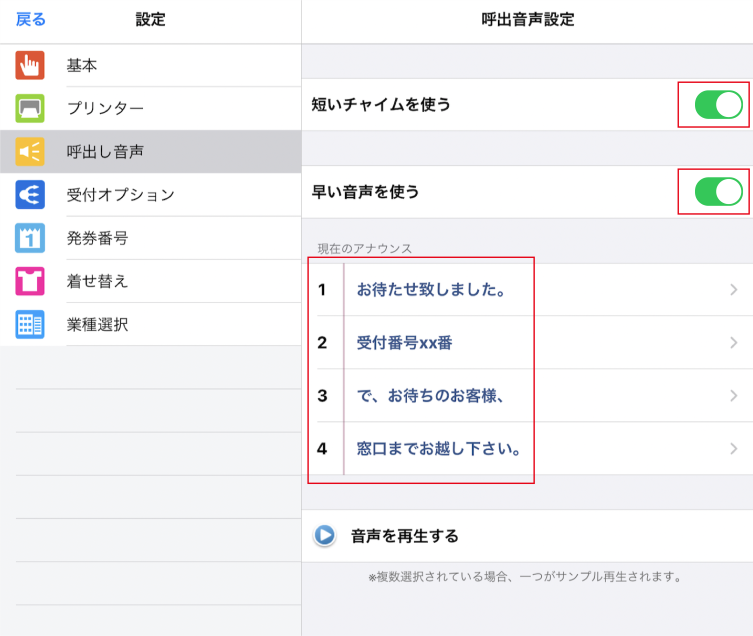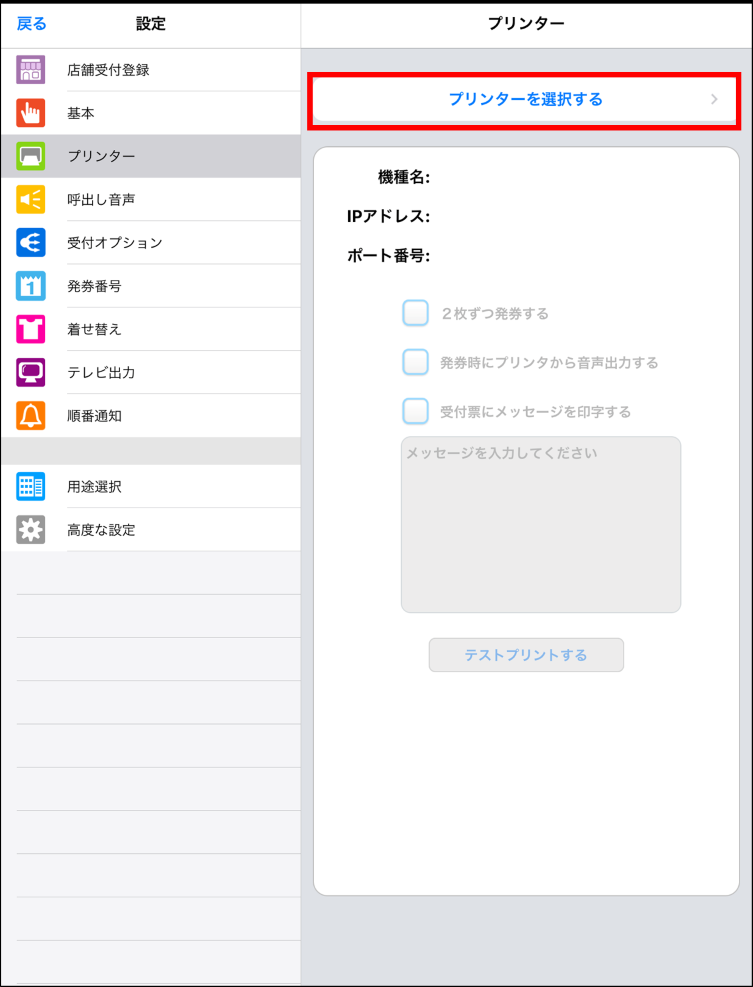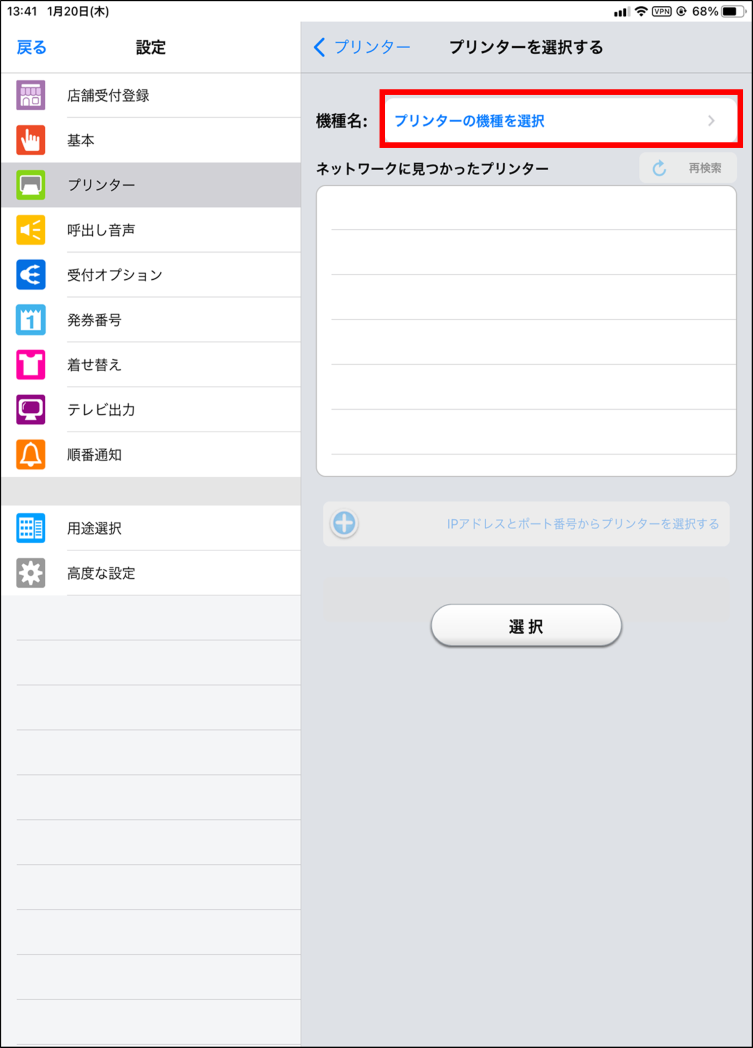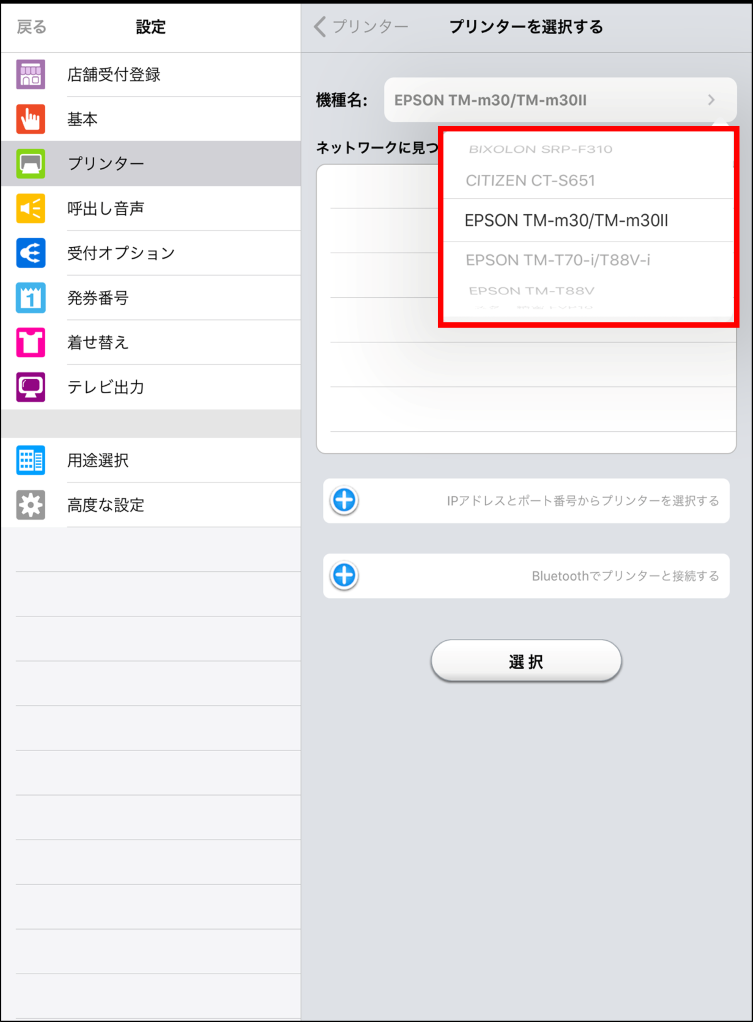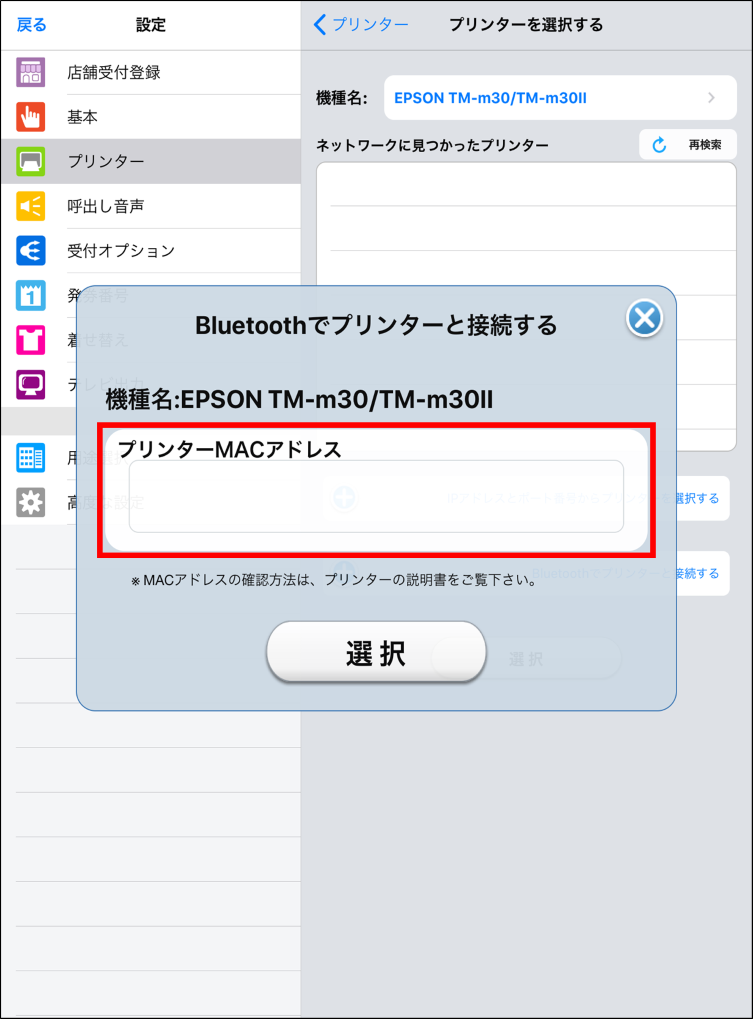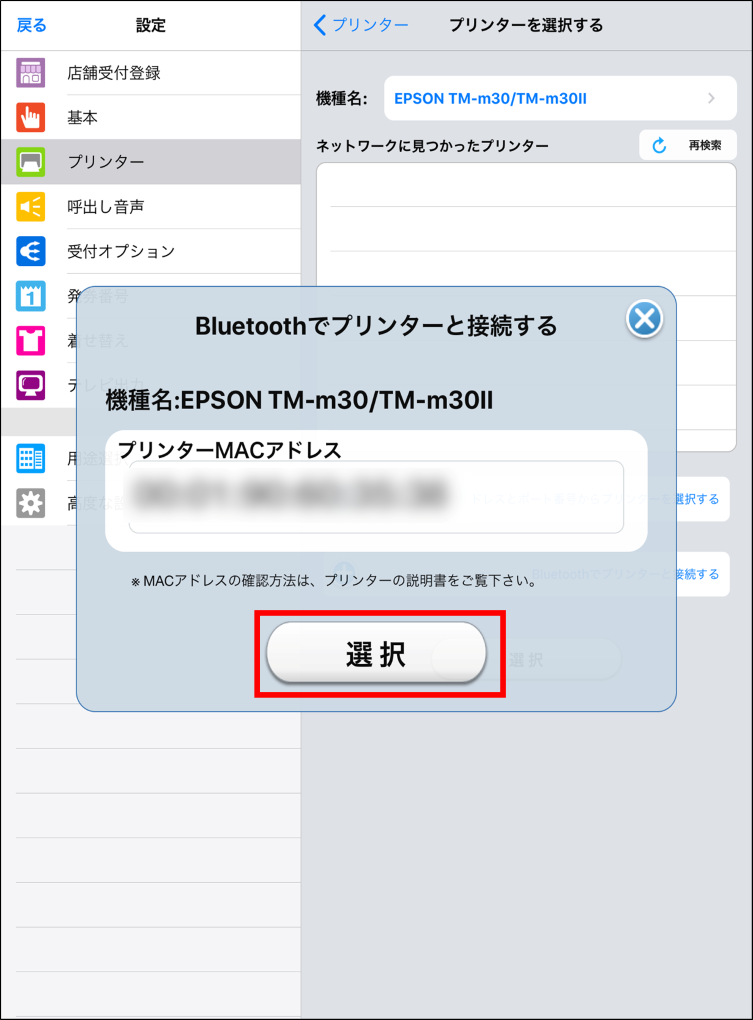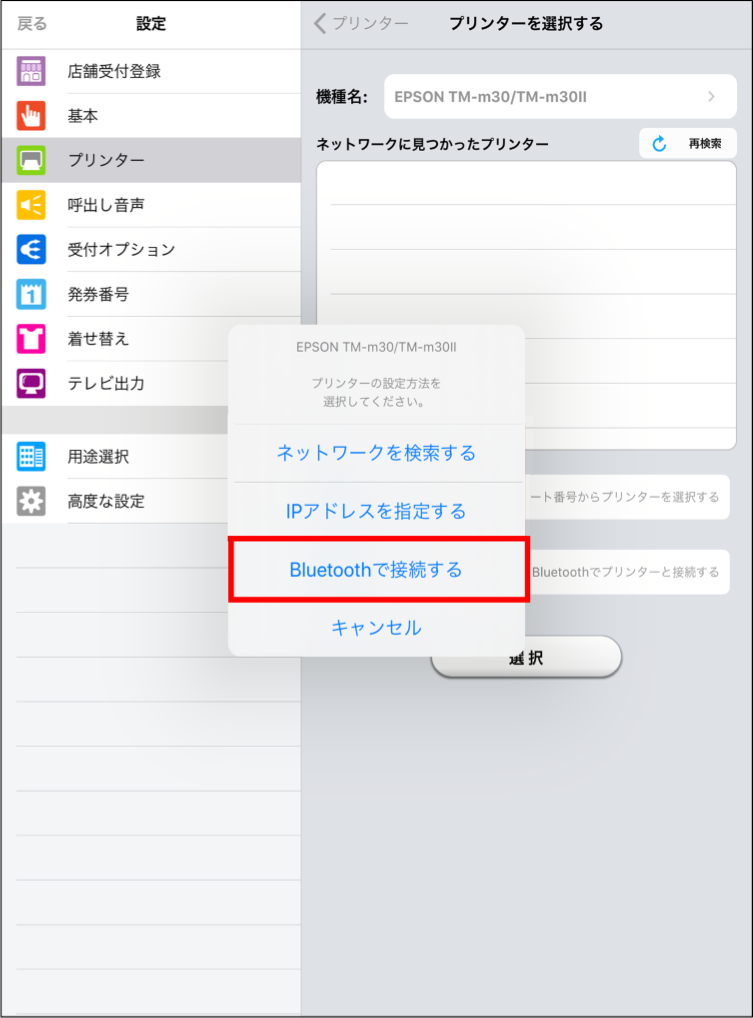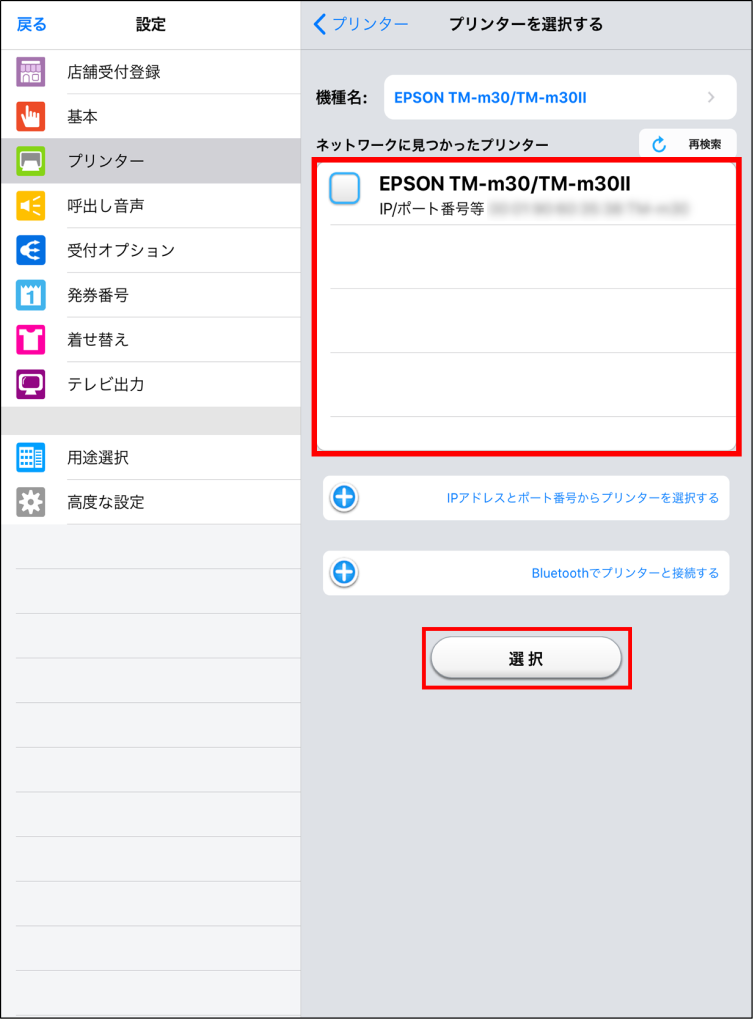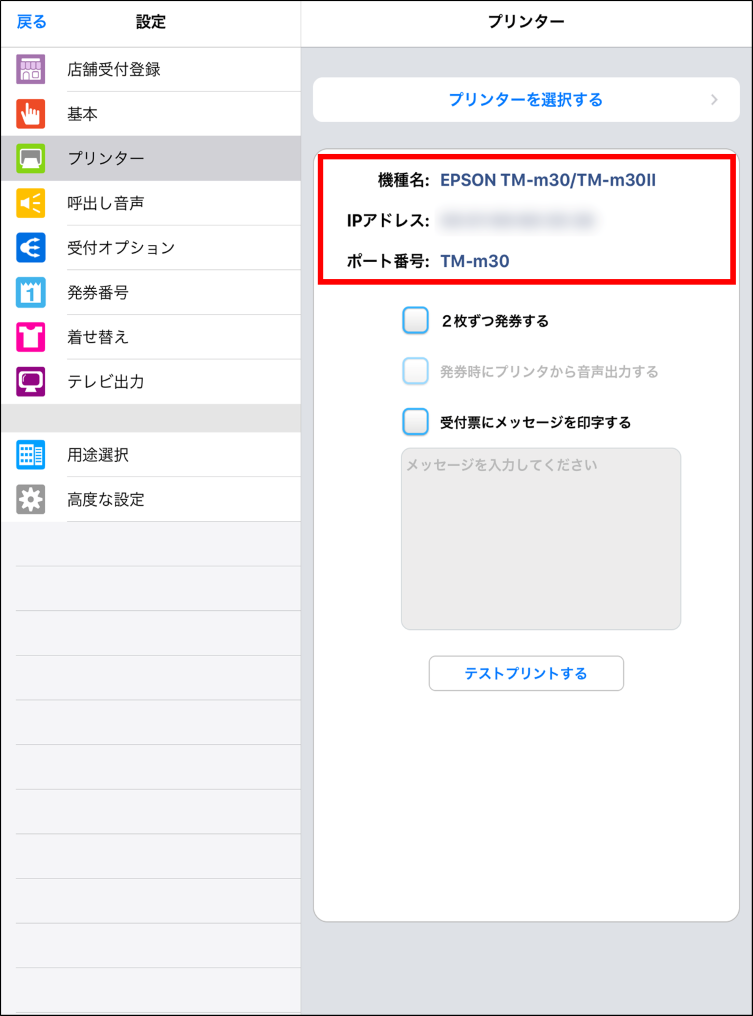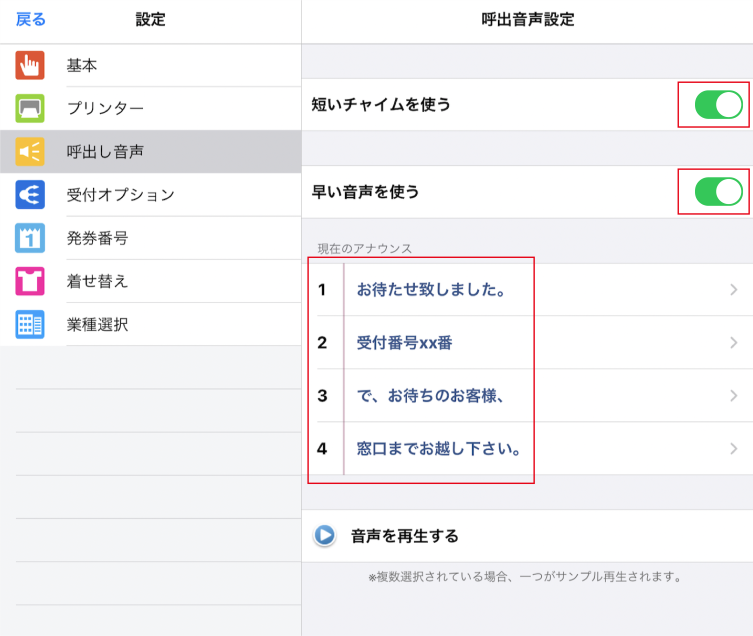Serialna 新機能追加版をリリースしましたので、ご紹介いたします。
今回は、対応プリンターが追加されました。また、いくつかの呼出音声の追加により、お客様へよりニュアンスを伝える呼出ができるようになりました。是非ご活用ください。
1.プリンター「EPSON TM-m30II」新規対応
新たにプリンター「EPSON TM-m30II」に対応しました。
下記プリンターにつきましては、非推奨になりました。ご理解のほどよろしくお願いいたします。
BIXOLON SRP-F310
CITIZEN CT-S651
EPSON TM-T70-i/T88V-i
EPSON TM-T88V
スター精密 FVP10
プリンターの設定は、受付用Serialnaから変更できます。
2.プリンターのBluetooth対応
プリンター「EPSON TM-m30」と「EPSON TM-m30II」がBluetooth接続に対応いたしました。
Bluetoothでの接続方法は以下をご覧ください。
- Bluetooth接続の場合は、事前にiPadとプリンターのペアリングをしておく必要がございます。
詳細はプリンターのマニュアルをご参照ください。
- 受付用iPadアプリ設定から「プリンター」→「プリンターを選択する」をタップします。
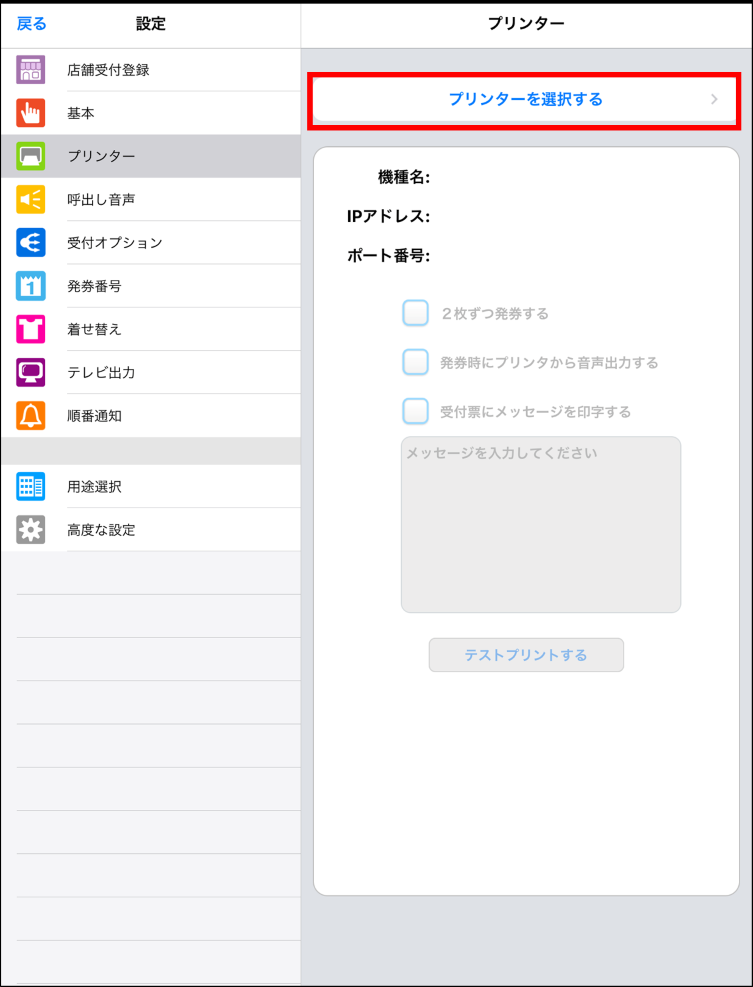
- 「プリンターの機種を選択」をタップして、機種名を選択します。
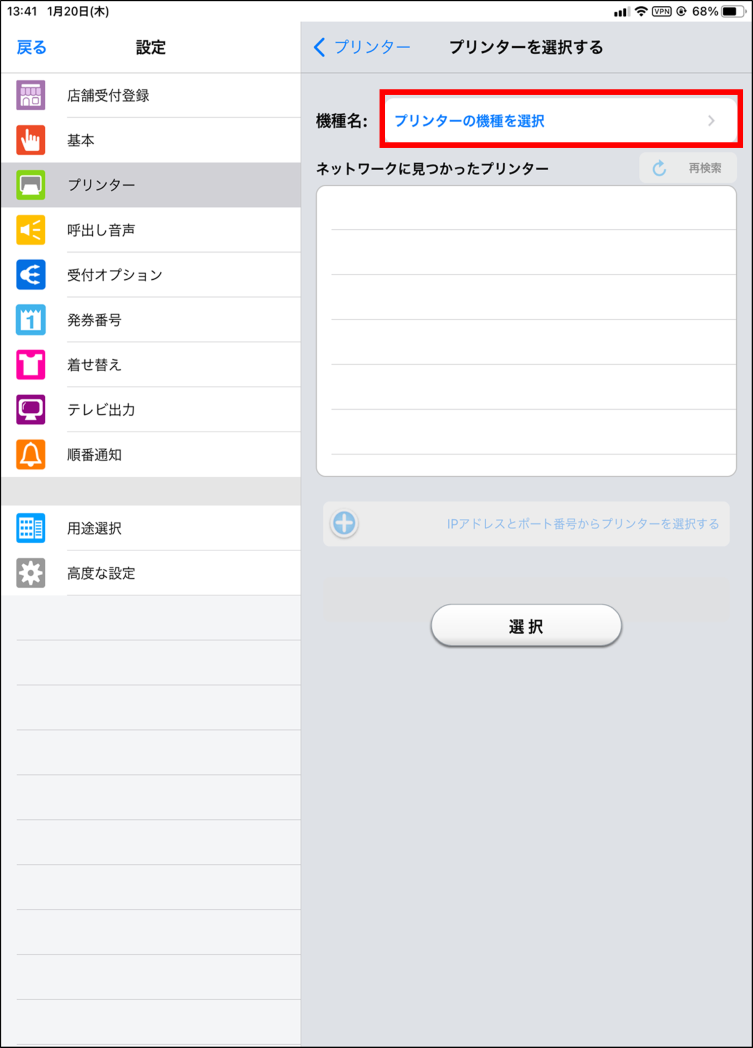
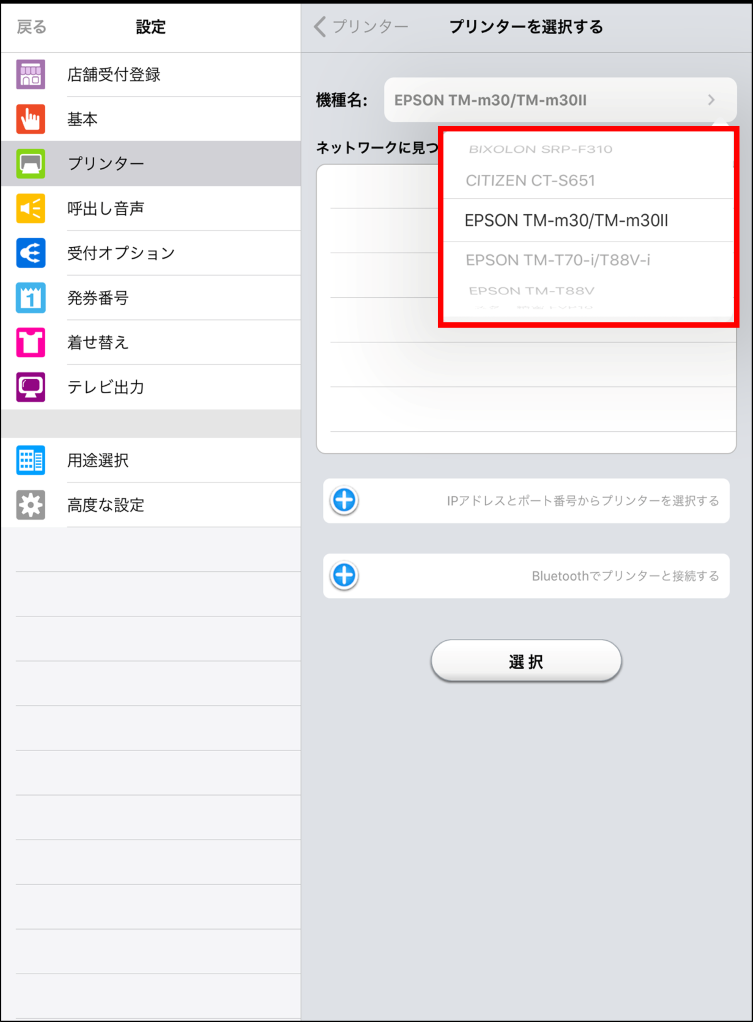
- 「プリンターMACアドレス」を入力して、選択をタップしてください。
プリンターのBluetooth MACアドレスの確認方法は、プリンターのマニュアルをご参照ください。
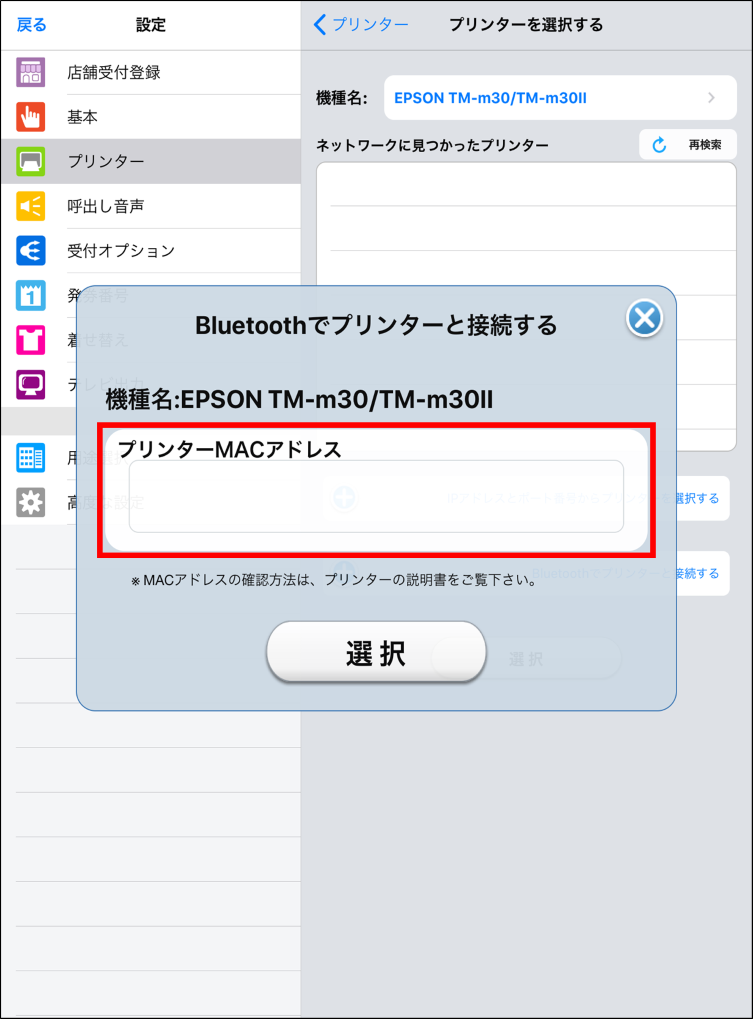
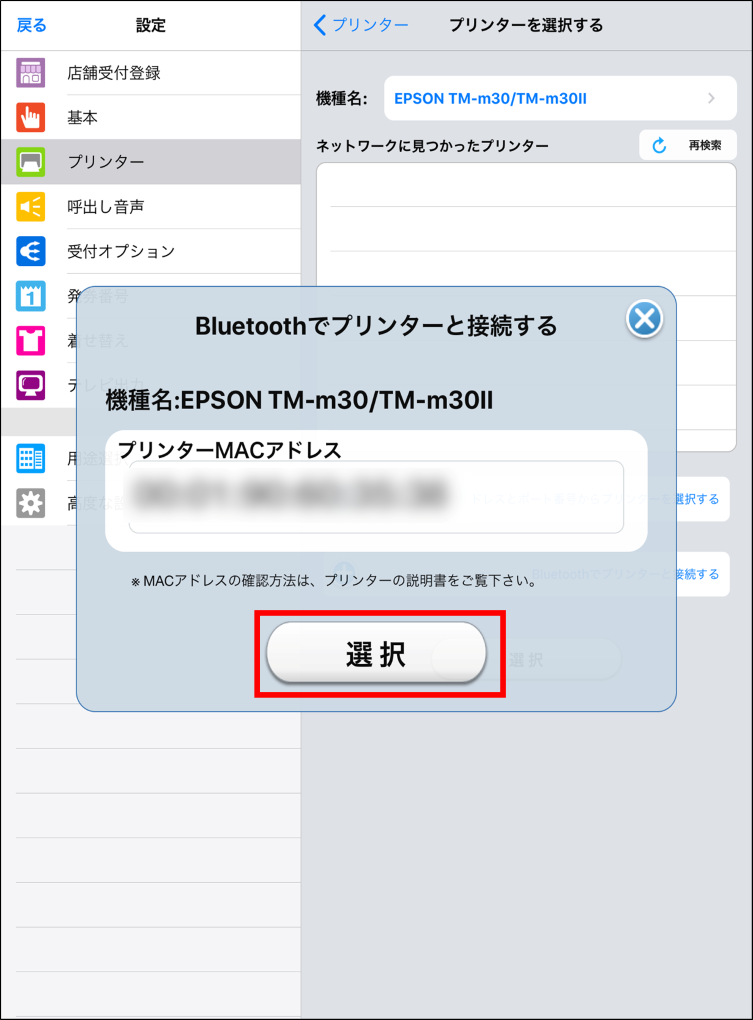
- 「Bluetoothで接続する」を選択します。
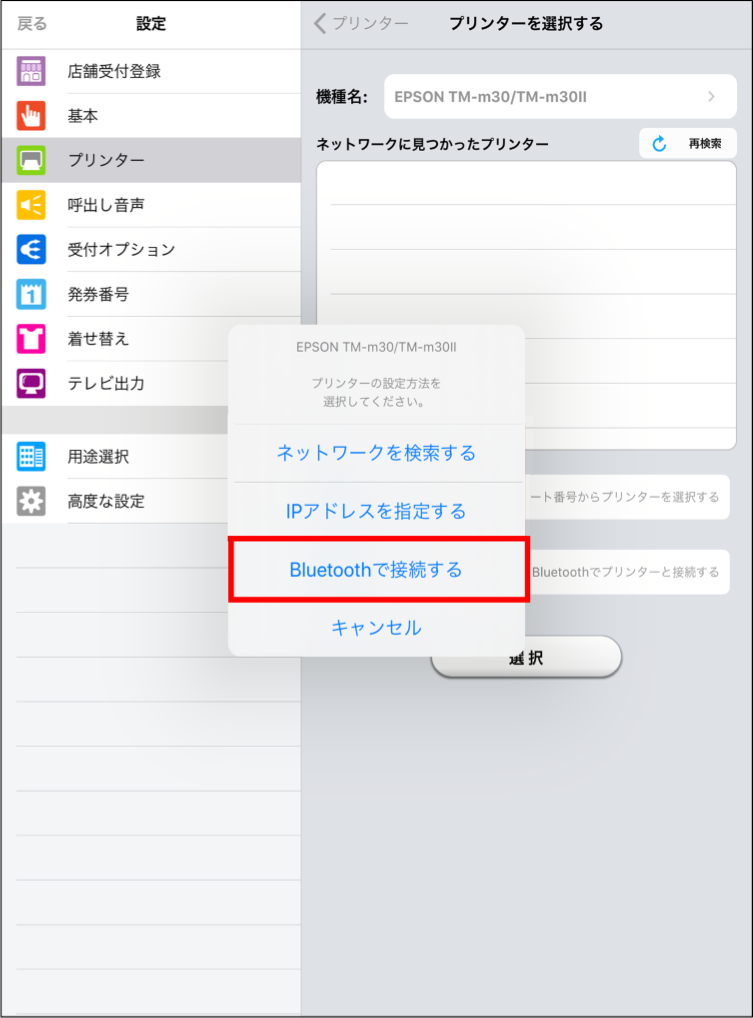
- 「ネットワークに見つかったプリンター」に表示されたプリンターから、使用したいプリンターを選択します。
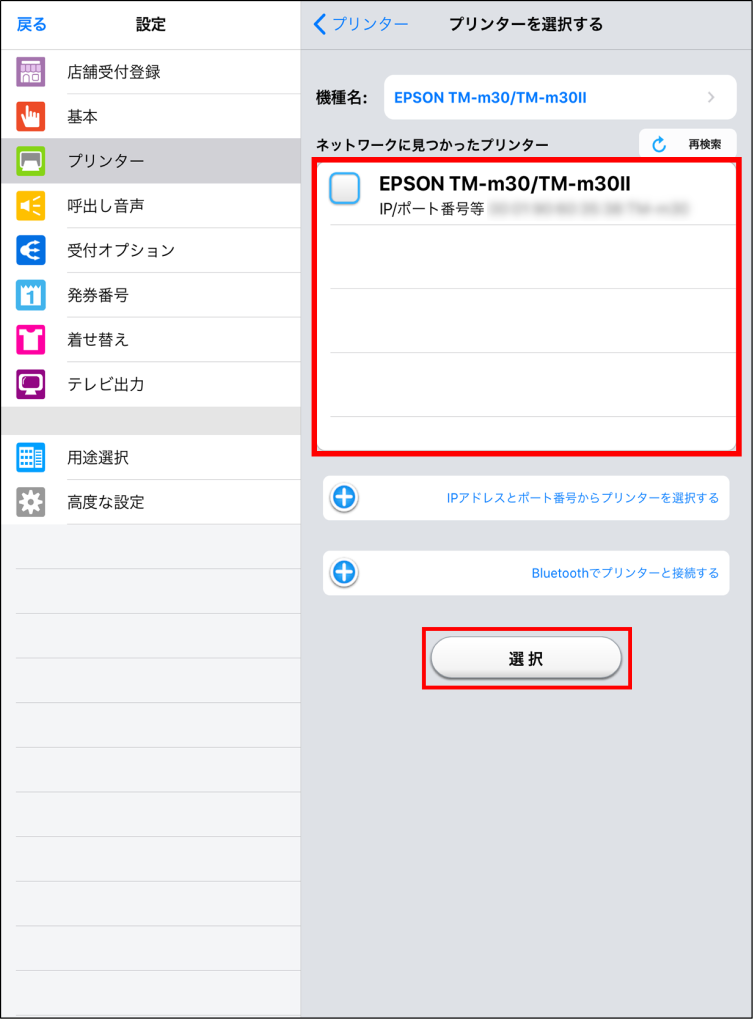
- 「選択」をタップして、プリンターを設定します。
- プリンター設定画面に戻ると、選択したプリンターの機種名、IPアドレス、ポート番号が表示され、接続が確認できます。
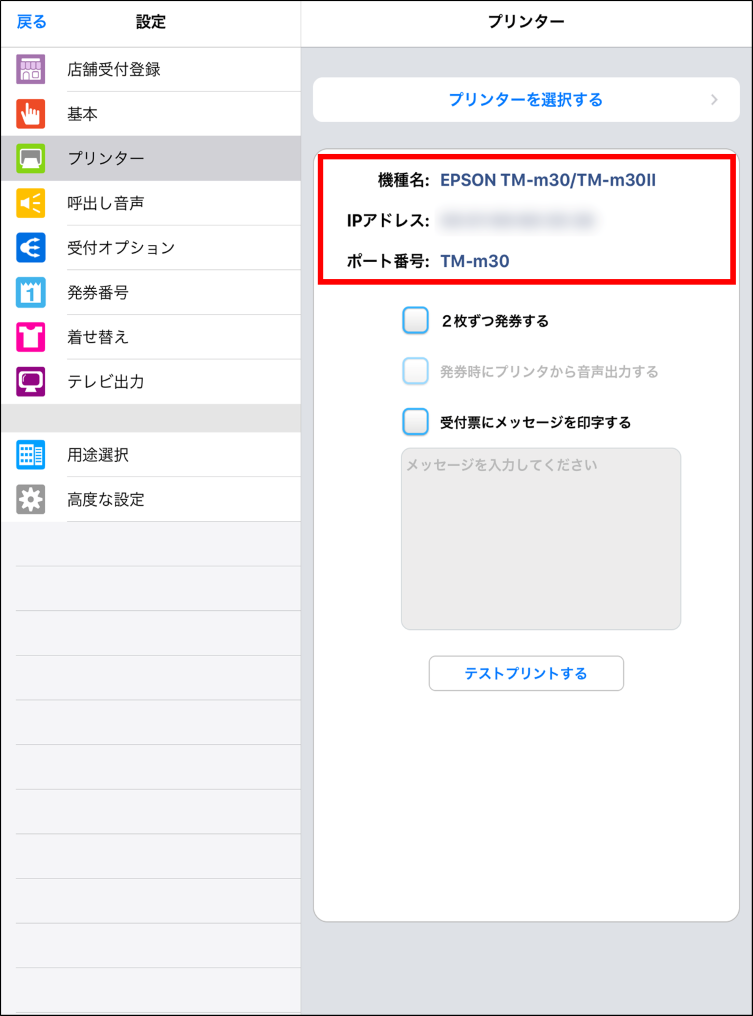
3.呼出音声の選択
受付設定の呼出し音声で「短いチャイムを使う」と「早い音声を使う」を選べるようになりました。
また、音声の種類を追加いたしました。今までよりも全体的に短い音声でのお呼出も可能になりましたので、是非ご利用ください。